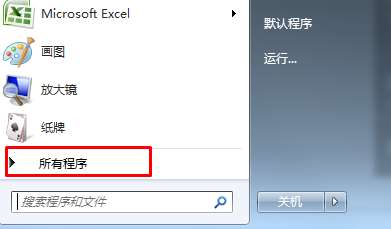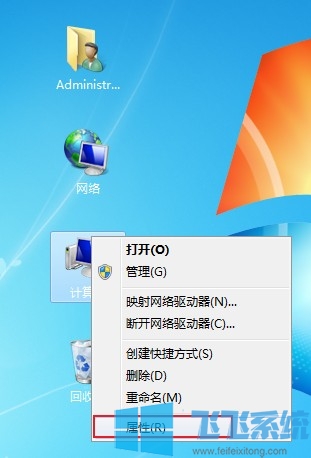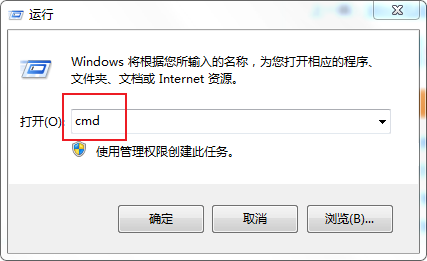win7系统在cmd命令提示符窗口中切换当前所在盘符的方法
- 编辑:飞飞系统
- 时间:2020-05-26
win7系统如何在cmd窗口中切换当前所在盘符?cmd一般我们称它为命令提示符,我们在使用win7系统的时候经常会用到它来进行一些比较复杂的操作。一般打开cmd窗口时我们默认是处于系统所在的磁盘,那么当我们需要在其它磁盘路径下执行cmd命令时应该怎么办呢?这时候就需要切换当前所在盘符了,下面小编就教大家win7系统在cmd命令提示符窗口中切换当前所在盘符的方法,有需要的朋友赶紧来看一看吧。
win7系统在cmd命令提示符窗口中切换当前所在盘符的方法
win7系统在cmd命令提示符窗口中切换当前所在盘符的方法
1、点击win7系统左下角的“开始”图标打开开始菜单窗口,在窗口底部可以看到“搜索程序和文件”;
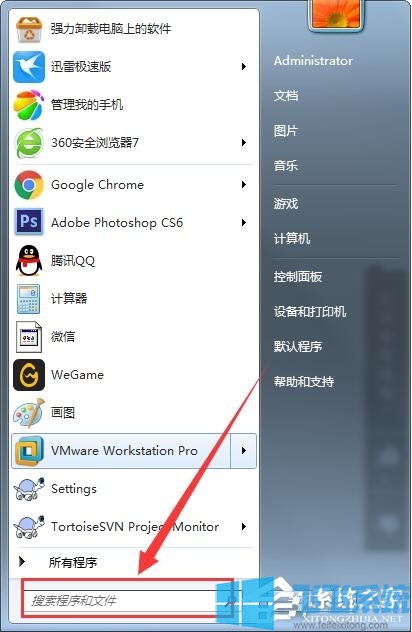
2、在“搜索程序和文件”中输入cmd,然后上方的搜索结果中就可以看到“cmd.exe”了,使用鼠标点击打开它;
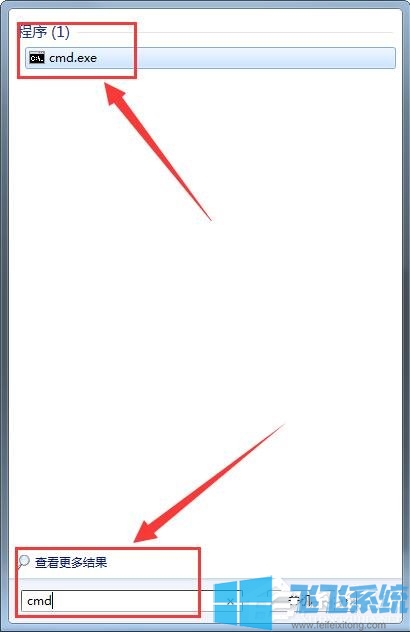
3、这时会打开cmd窗口,可以看到当前我们默认是在显示的盘符是在C盘之中,默认的路径是“c:\users\用户名>”;
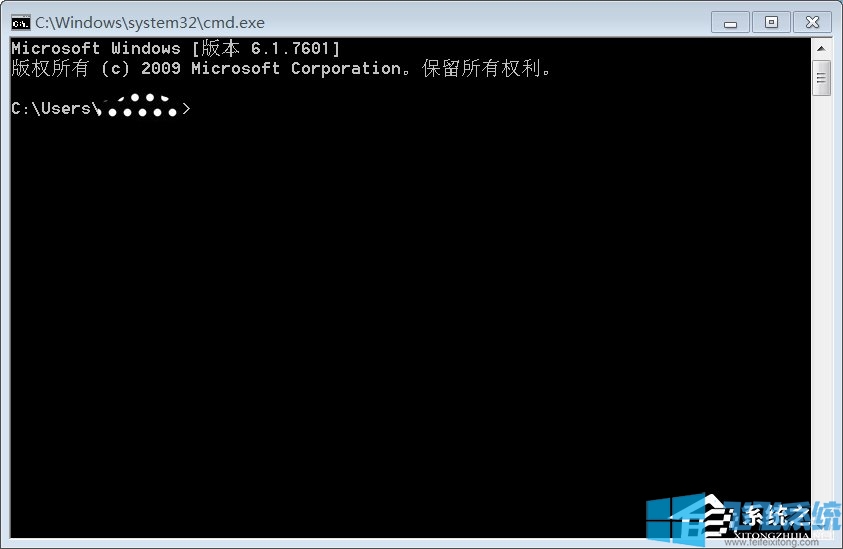
4、接下来我们需要将其切换为“I:\Python files”路径,首先我们需要先切换到I盘,方法是直接输入“i:”并按回车键;
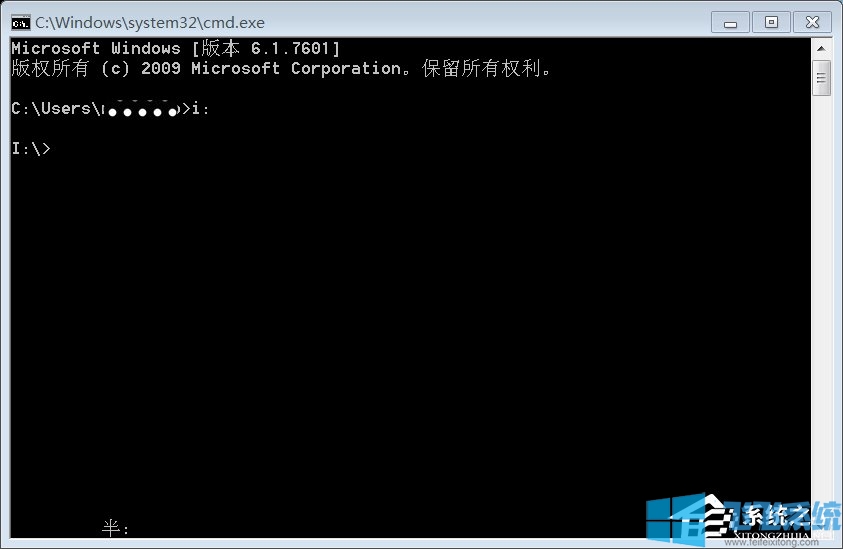
5、此时盘符已成功切换至I盘,接着我们再输入“cd Python files“并按回车键就可以切换到“I:\Python files”目录下了;
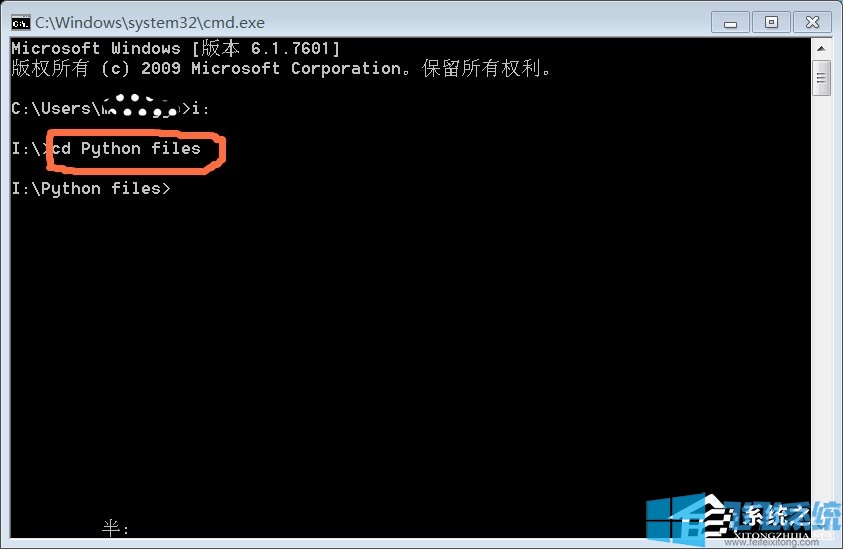
以上就是win7系统在cmd命令提示符窗口中切换当前所在盘符的方法,如果你不知道怎么在cmd窗口中切换盘符,可以参考上面的方法来进行操作哦。